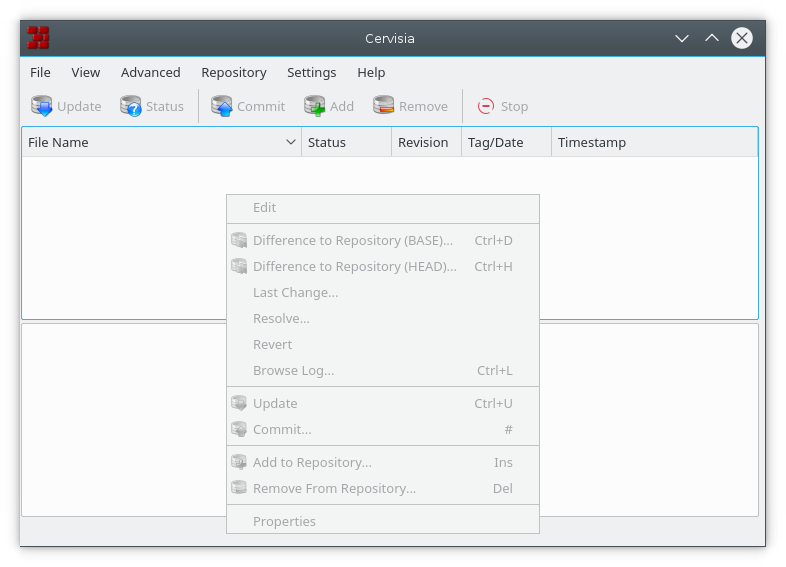Índice
Toda a funcionalidade usada frequentemente pelo CVS está disponível directamente na janela principal do Cervisia. Os comandos actuam normalmente em vários ficheiros de uma vez, nomeadamente em todos que estão seleccionados no momento. Se a selecção incluir pastas, a sua interpretação dependerá da configuração efectuada nas opções do menu . Por exemplo, se a opção → estiver assinalada e se você escolher a opção → com uma pasta seleccionada, então todos os ficheiros da árvore que se situem sob essa pasta serão enviados. Caso contrário, só os ficheiros normais da pasta em si é que serão afectados.
As acções mais usadas estão também disponíveis se carregar com o botão direito do rato nos ficheiros da árvore, através do menu de contexto. O Figura 3.1, “Uma imagem do menu de contexto do Cervisia” mostra o menu de contexto da janela principal do Cervisia.
Você poderá simplesmente editar um ficheiro se fizer duplo-click nele ou se o seleccionar e carregar em Enter. Isto inicia a aplicação por omissão que lida com esse tipo de ficheiro (a aplicação por omissão para cada tipo de ficheiro é uma configuração a nível do KDE). Se a aplicação por omissão não for a que deseja usar, poderá carregar com o botão direito no ficheiro e escolher o sub-menu e seleccionar uma das outras aplicações que lidam com esse tipo de ficheiro.
A adição de ficheiros a um projecto necessita de dois passos: Primeiro, os ficheiros deverão estar registados no CVS, ou por outras palavras, adicionados ao repositório. Isto é necessário mas não suficiente. Para poder colocar de facto os ficheiros no repositório, você terá de os enviar. Este procedimento tem uma vantagem importante: Você poderá enviar os ficheiros (fazer um commit dos mesmos) em conjunto com outras partes do projecto. Ao fazê-lo, uma pessoa poderá ver facilmente (por exemplo, nos e-mails dos envios) que todas estas alterações fazem parte de um todo.
Para esse fim, marque todos os ficheiros a serem adicionados na janela principal do Cervisia. Depois, escolha a opção → , ou carregue com o botão direito do rato nos ficheiros marcados e escolha . A janela do CVS Add irá aparecer, listando os ficheiros que você marcou e pedindo a confirmação. Carregue depois em .
O Cervisia emite então um comando
cvs add nomes de ficheiros
Se a operação for bem sucedida, a coluna do estado deverá passar a dizer "Adicionado ao repositório" para os ficheiros adicionados.
Atenção
O CVS não está desenhado para oferecer um controlo de versões significativo para os ficheiros binários. Por exemplo, a junção de ficheiros binários normalmente não faz sentido. Para além disso, por omissão, o CVS efectua a expansão de palavras-chave (isto é no texto $Revision: 1.6 $), quando as alterações de um ficheiro são confirmadas através de um 'commit'. Nos ficheiros binários, essas alterações poderão corromper o ficheiro e torná-lo completamente inútil.
Para poder desactivar este comportamento, você deverá fazer o 'commit' dos ficheiros binários (ou de outros ficheiros, como os PostScript), escolhendo a opção → . A janela do CVS Add irá aparecer, listando os ficheiros que marcou e pedindo a confirmação. Carregue então em .
O Cervisia emite então um comando
cvs add -kb nomes de ficheiros